Thông tin liên hệ
- 036.686.3943
- admin@nguoicodonvn2008.info

Windows 11 hỗ trợ người dùng thay đổi con trỏ chuột sang kiểu hình dạng khác nhau, hoặc tải lên các thiết kế tùy chỉnh ở định dạng .ani hay .cur. Hình ảnh con trỏ chuột mặc định có trong Windows được lưu trữ trong thư mục trên máy tính hoặc sử dụng hình ảnh của riêng mình. Dưới đây là hướng dẫn thay đổi trỏ chuột trên Windows 11.
Bước 1:
Bạn mở ứng dụng Settings trên Windows 11, sau đó nhấn tiếp vào mục Accessibility. Nhìn sang thiết lập bên cạnh, người dùng nhấn vào mục Mouse pointer and touch để chỉnh lại chuột trên máy tính.
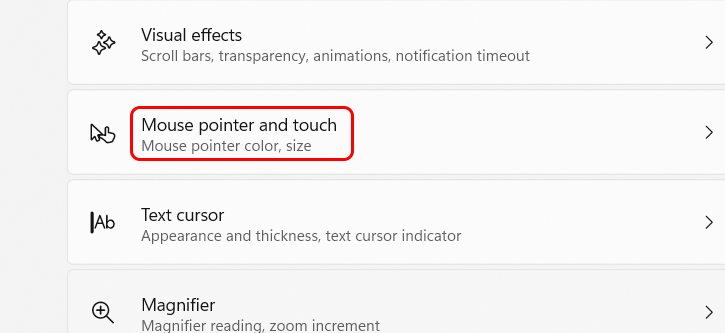
Bước 2:
Ở giao diện mới này, người dùng nhấn chọn vào Customize pointer image để thay đổi lại hình dạng trỏ chuột trên máy tính.
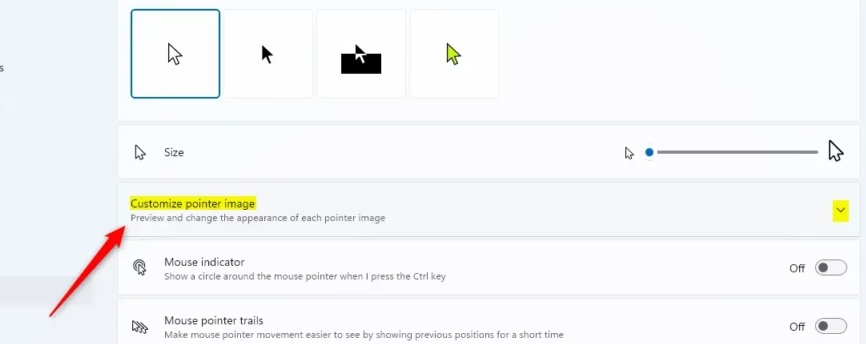
Bước 3:
Người dùng lúc này cũng nhìn thấy các hình dạng mới cho trỏ chuột để thay đổi với hình dạng hiện tại. Bạn có thể di con trỏ trên hình ảnh để xem sự thay đổi trỏ chuột mới.
Nếu bạn muốn sử dụng hình ảnh tùy chỉnh, hãy nhấp vào nút Browse, sau đó điều hướng đến và chọn tệp .ani (con trỏ động) hoặc .cur (con trỏ) mà bạn muốn sử dụng.
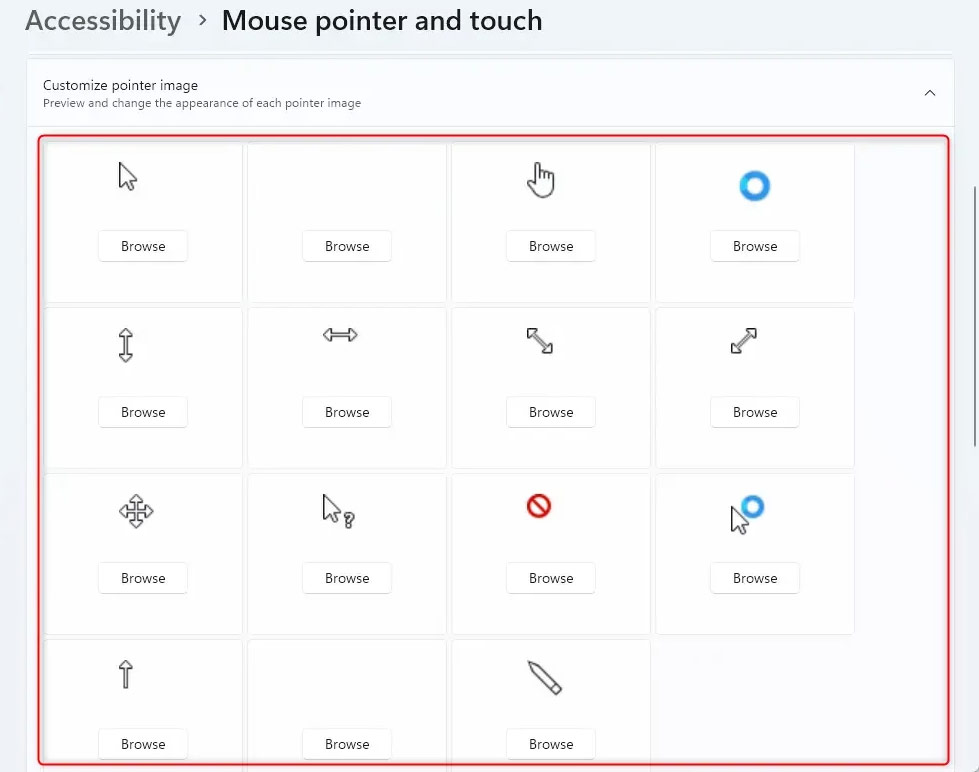
Cuối cùng con trỏ chuột Windows đã thay đổi sang hình dạng mới mà bạn lựa chọn.
Nguồn tin: Quantrimang.com:
Ý kiến bạn đọc
Những tin mới hơn
Những tin cũ hơn
 Cách đưa ứng dụng ra màn hình máy tính Win 11
Cách đưa ứng dụng ra màn hình máy tính Win 11
 Cách cố định ảnh chèn trong Excel
Cách cố định ảnh chèn trong Excel
 Datetime trong Python
Datetime trong Python
 Hướng dẫn bật Hardware Accelerated GPU Scheduling Windows 11
Hướng dẫn bật Hardware Accelerated GPU Scheduling Windows 11
 Hướng dẫn ẩn mục Network trong File Explorer Windows 11
Hướng dẫn ẩn mục Network trong File Explorer Windows 11
 Chào ngày mới thứ 6, lời chúc thứ 6 vui vẻ
Chào ngày mới thứ 6, lời chúc thứ 6 vui vẻ
 Cách phục chế ảnh cũ bằng AI Gemini
Cách phục chế ảnh cũ bằng AI Gemini
 99+ Cap về bản thân, stt về bản thân hay, đáng suy ngẫm
99+ Cap về bản thân, stt về bản thân hay, đáng suy ngẫm
 3 công thức khiến bảng tính Excel của bạn liên tục chậm
3 công thức khiến bảng tính Excel của bạn liên tục chậm
 Quan điểm sống YOLO và lời cảnh tỉnh về sức khỏe tài chính
Quan điểm sống YOLO và lời cảnh tỉnh về sức khỏe tài chính
 Tự nhiên lại thấy nhớ
Tự nhiên lại thấy nhớ
 9 GNOME extension hữu ích ít được biết đến
9 GNOME extension hữu ích ít được biết đến
 Tạo và sử dụng các macro tự động trong Word 2010
Tạo và sử dụng các macro tự động trong Word 2010
 Cách thiết lập PSWindowsUpdate và UpdGUI để thoát khỏi sự phiền toái khi cập nhật Windows
Cách thiết lập PSWindowsUpdate và UpdGUI để thoát khỏi sự phiền toái khi cập nhật Windows
 Các hàm Python tích hợp sẵn
Các hàm Python tích hợp sẵn
 Tìm hiểu về Double Commander: Trình duyệt file nguồn mở miễn phí đánh bại Windows File Explorer
Tìm hiểu về Double Commander: Trình duyệt file nguồn mở miễn phí đánh bại Windows File Explorer
 Cách tạo khung viền trang bìa trong Word
Cách tạo khung viền trang bìa trong Word
 8 tính năng Windows mà bạn ước gì mình biết đến sớm hơn
8 tính năng Windows mà bạn ước gì mình biết đến sớm hơn
 6 ứng dụng ghi chú mã nguồn mở tốt nhất
6 ứng dụng ghi chú mã nguồn mở tốt nhất
